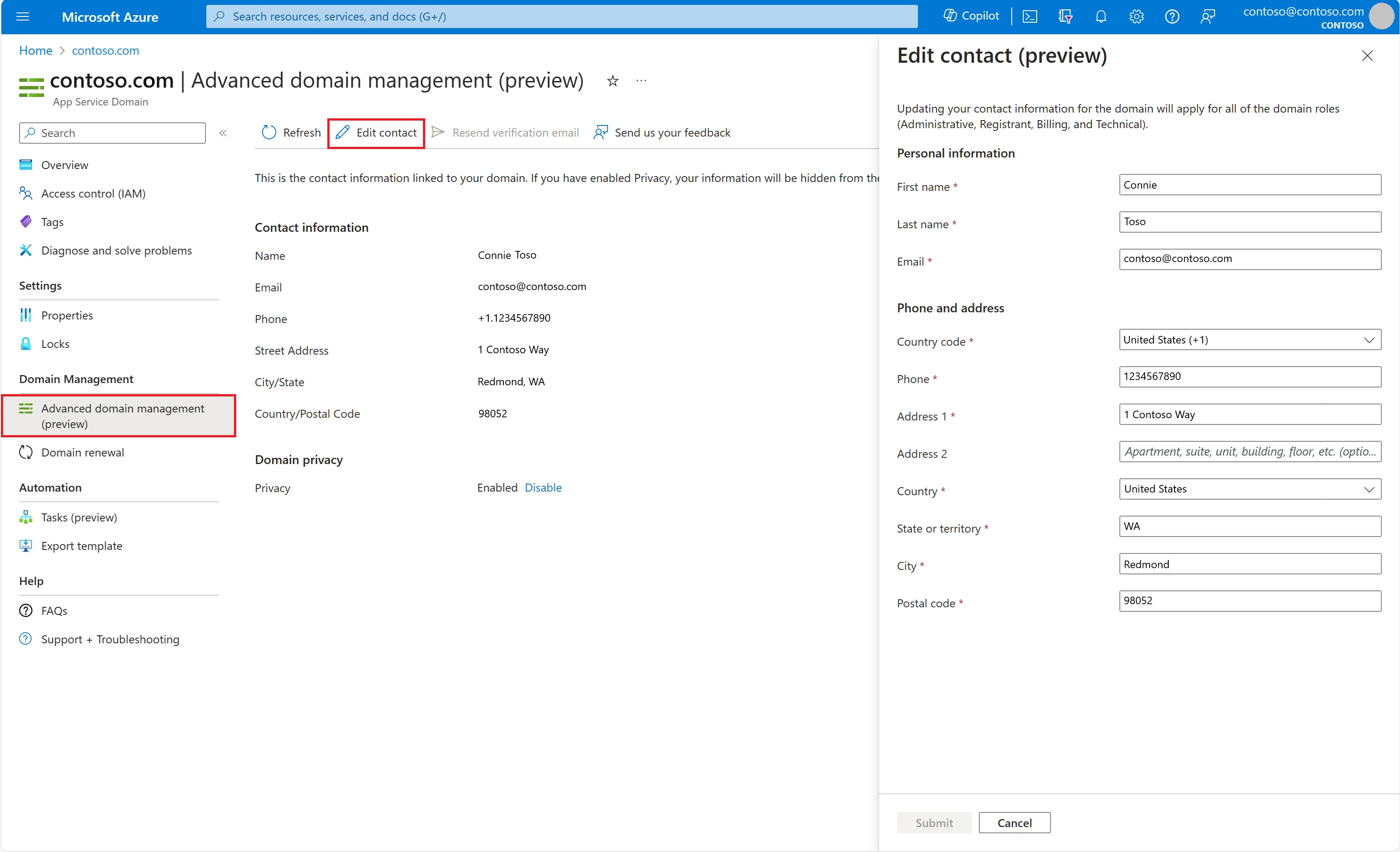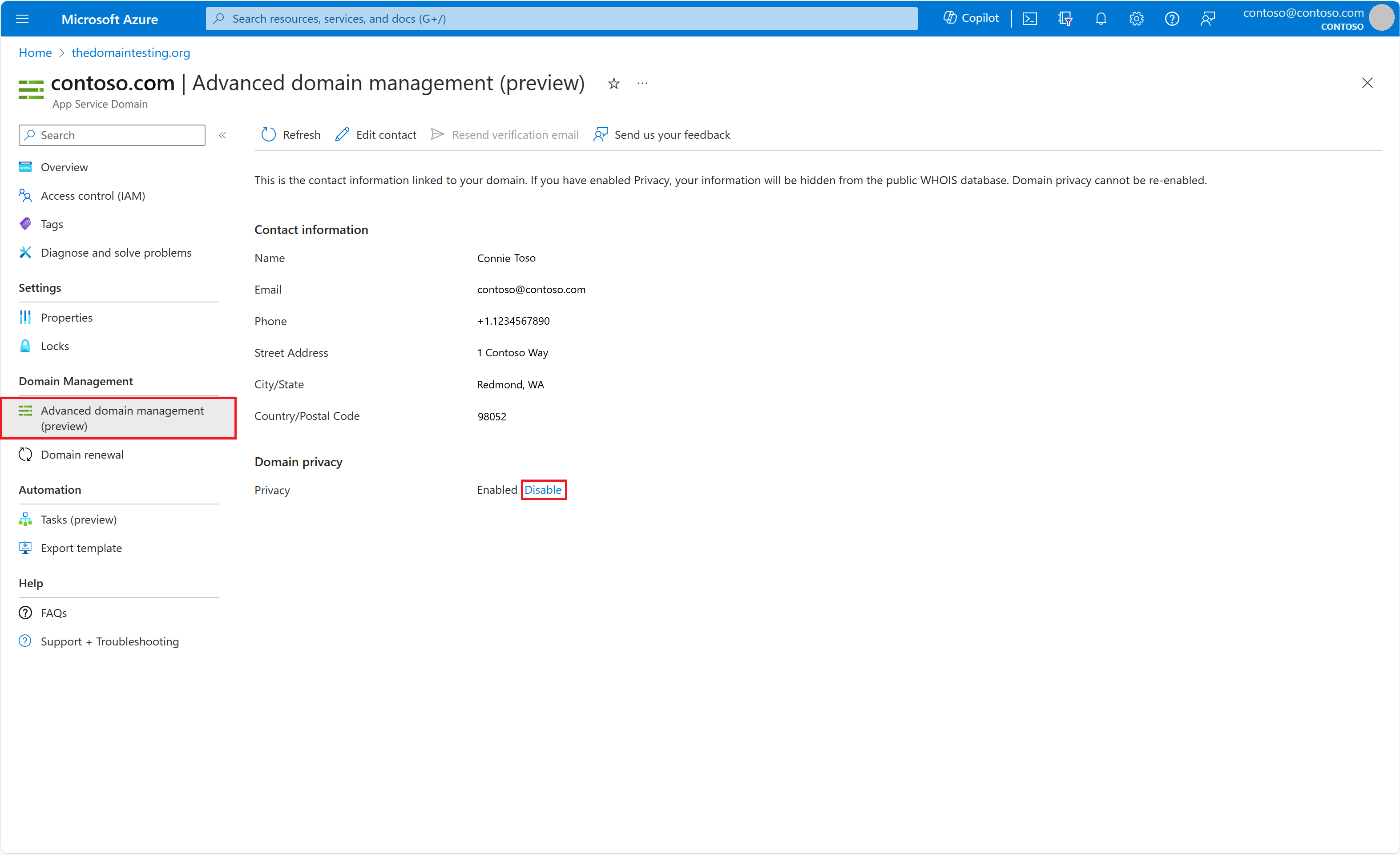Uwaga
Dostęp do tej strony wymaga autoryzacji. Może spróbować zalogować się lub zmienić katalogi.
Dostęp do tej strony wymaga autoryzacji. Możesz spróbować zmienić katalogi.
Domeny usługi App Service to niestandardowe domeny zarządzane bezpośrednio na platformie Azure. Ułatwiają zarządzanie domenami niestandardowymi dla App Service platformy Azure. W tym artykule pokazano, jak kupić domenę usługi App Service i skonfigurować aplikację usługi App Service.
Wymagania wstępne
- Utwórz aplikację App Service lub użyj aplikacji utworzonej na potrzeby innego samouczka. Aplikacja powinna znajdować się w regionie publicznym platformy Azure. Obecnie chmury krajowe platformy Azure nie są obsługiwane.
- Aby korzystać z domeny usługi App Service, plan App Service aplikacji musi być warstwą płatną, a nie warstwą bezpłatną (F1). Zobacz Rozszerzanie aplikacji, aby zaktualizować poziom.
- Usuń limit wydatków dla subskrypcji.
Uwaga
W przypadku niektórych typów subskrypcji przed utworzeniem domeny usługi App Service subskrypcja musi mieć wystarczającą historię na platformie Azure. Domeny usługi App Service nie są obsługiwane w ramach bezpłatnej wersji próbnej ani subskrypcji opartych na kredytach.
Kup i mapuj domenę App Service
Aby uzyskać informacje o cenach domen usługi App Service, odwiedź stronę Cennik usługi App Service i przewiń w dół do domeny usługi App Service.
W witrynie Azure Portal przejdź do strony zarządzania aplikacją.
W menu po lewej stronie aplikacji wybierz pozycję Niestandardowe domeny.
Wybierz pozycję Kup domenę usługi App Service.
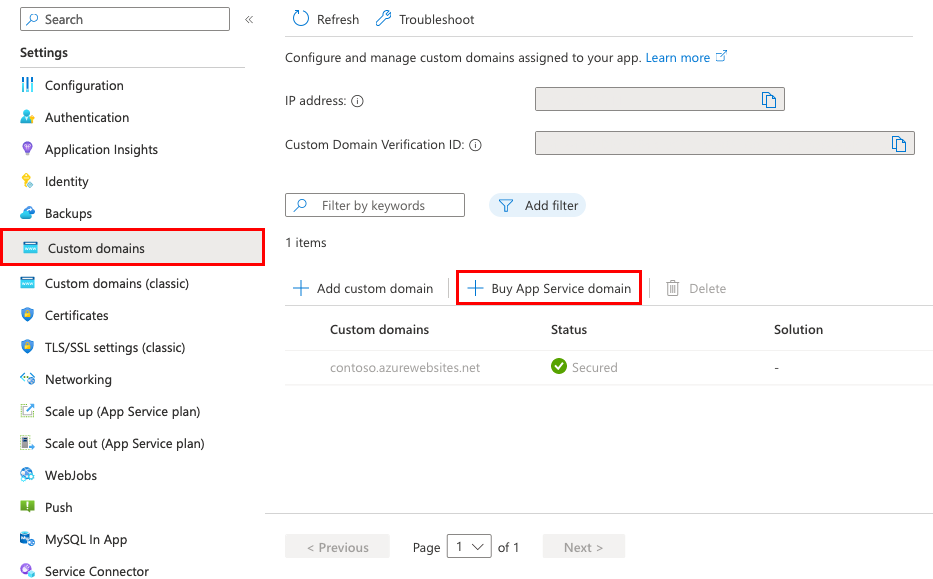
Uwaga
Domenę usługi App Service można również utworzyć niezależnie od aplikacji, przechodząc do widoku Domeny usługi App Service i wybierając pozycję Utwórz lub przechodząc bezpośrednio do strony tworzenia. Ponieważ domena jest niezależna od aplikacji, nie będzie można przypisywać nazw hostów takich jak
wwwdo aplikacji, co można zrobić, jeśli utworzysz domenę na stronie aplikacji Domeny niestandardowe.Na karcie Podstawowe skonfiguruj następujące ustawienia:
Ustawienie opis Subskrypcja Subskrypcja, która ma być używana do zakupu domeny. Grupa zasobów Grupa zasobów do umieszczenia domeny. Na przykład grupa zasobów, w których znajduje się aplikacja. Domena Wybrana domena. Na przykład contoso.com. Jeśli domena, której potrzebujesz, jest niedostępna, możesz wybrać z listy sugerowanych dostępnych domen lub wypróbować inną domenę. Uwaga
Następujące domeny najwyższego poziomu są obsługiwane przez domeny usługi App Service: com, net, co.uk, org, nl, in, biz, org.uk i co.in.
Wybierz pozycję Dalej: informacje kontaktowe i podaj informacje zgodnie z wymaganiami usługi ICANN na potrzeby rejestracji domeny.
Ważne jest, aby wypełnić wszystkie wymagane pola możliwie największą dokładnością. Nieprawidłowe dane dotyczące informacji kontaktowych mogą spowodować niepowodzenie zakupu domeny.
Uwaga
Upewnij się, że masz dostęp do adresu e-mail w swoich informacjach kontaktowych. GoDaddy wyśle wiadomości e-mail bezpośrednio na Twoje dane kontaktowe z adresu "@secureserver.net"; będą to tylko ważne transakcyjne wiadomości e-mail.
Wybierz pozycję Dalej: Przypisanie nazwy hosta i zweryfikuj domyślne nazwy hostów, które zostaną przypisane do Twojej aplikacji.
Hostname (Nazwa hosta) opis root (@) Poddomena korzeniowa lub szczytowa. Jeśli kupujesz domenę contoso.com, jest to domena główna. Wybierz Nie, jeśli nie chcesz mapować nazwy hosta do aplikacji.Poddomena "www" Jeśli kupujesz domenę contoso.com,wwwpoddomena będzie miała wartośćwww.contoso.com. Wybierz Nie, jeśli nie chcesz mapować nazwy hosta do aplikacji.Uwaga
Jeśli kreator domen usługi App Service nie został uruchomiony ze strony Domeny niestandardowe aplikacji, ta karta nie będzie widoczna. Nadal można dodać nazwy hostów później, postępując zgodnie ze wskazówkami w sekcji Ręczne mapowanie nazwy hosta.
Wybierz pozycję Dalej: Zaawansowane i skonfiguruj ustawienia opcjonalne:
Ustawienie opis Automatyczne odnawianie Domena usługi App Service jest zarejestrowana na okres jednego roku. Włącz automatyczne odnawianie, aby rejestracja domeny nie wygasała i zachowujesz własność domeny. Subskrypcja platformy Azure jest automatycznie obciążana roczną opłatą za rejestrację domeny w momencie odnowienia. Jeśli ta opcja zostanie wyłączona, musisz ręcznie odnowić domenę. Ochrona prywatności Włączone domyślnie. Ochrona prywatności ukrywa informacje kontaktowe związane z rejestracją domeny w bazie danych WHOIS i jest już uwzględniona w rocznej opłacie za rejestrację domeny. Aby zrezygnować, wybierz pozycję Wyłącz. Ochrona prywatności nie jest obsługiwana w następujących domenach najwyższego poziomu (TLD): co.uk, in, org.uk, co.in i nl. Wybierz pozycję Dalej: Tagi i ustaw tagi dla domeny usługi App Service. Tagowanie nie jest wymagane. Jest to funkcja na platformie Azure, która ułatwia zarządzanie zasobami.
Wybierz opcję Dalej: Przejrzyj i utwórz i przejrzyj zamówienie domeny. Po zakończeniu wybierz pozycję Utwórz.
Uwaga
Domeny usługi App Service używają usługi GoDaddy do rejestracji domeny i usługi Azure DNS do hostowania domen. Oprócz rocznej opłaty za rejestrację domeny obowiązują opłaty za użycie usługi Azure DNS. Aby uzyskać informacje, zobacz Cennik usługi Azure DNS.
Po zakończeniu rejestracji domeny zostanie wyświetlony przycisk Przejdź do zasobu . Wybierz ją, aby wyświetlić stronę zarządzania.
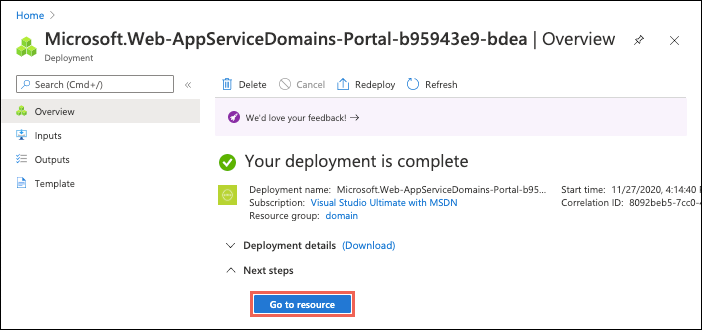
Teraz możesz przystąpić do przypisywania aplikacji usługi App Service do tej domeny niestandardowej.
Uwaga
W przypadku niektórych typów subskrypcji przed utworzeniem domeny usługi App Service subskrypcja musi mieć wystarczającą historię na platformie Azure. Domeny usługi App Service nie są obsługiwane w ramach bezpłatnej wersji próbnej ani subskrypcji opartych na kredytach.
Ręczne mapowanie nazwy hosta
Jeśli zostanie uruchomiona ze strony Domeny niestandardowe aplikacji, kreator domeny usługi App Service już umożliwia mapowanie domeny głównej (jak contoso.com) i poddomeny (jak wwwwww.contoso.com) do twojej aplikacji. Możesz mapować dowolną inną poddomenę na aplikację, na przykład shoppingcart (jak w shoppingcart.contoso.com).
W witrynie Azure Portal przejdź do strony zarządzania aplikacją.
W menu po lewej stronie aplikacji wybierz pozycję Niestandardowe domeny.
Wybierz pozycję Dodaj domenę niestandardową.
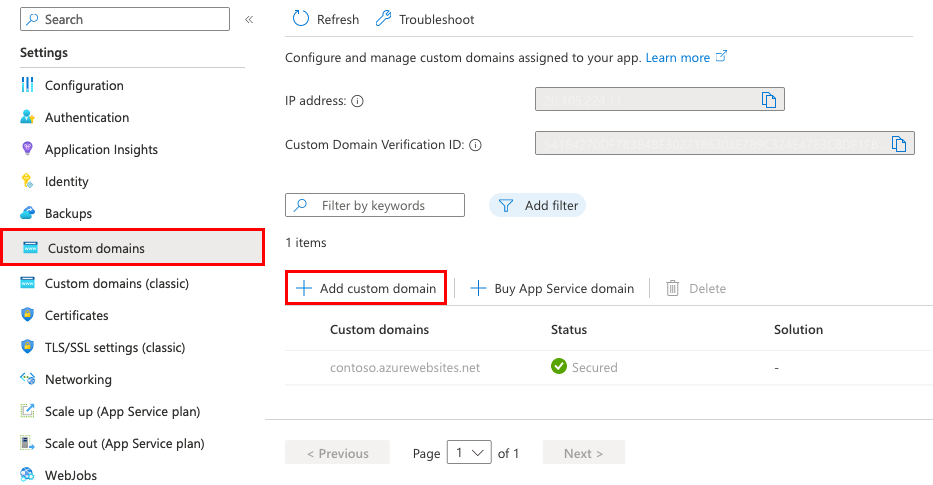
Dla dostawcy domen wybierz domenę App Service.
W przypadku certyfikatu TLS/SSL, wybierz pozycję zarządzany certyfikat usługi App Service, jeśli Twoja aplikacja znajduje się w warstwie Podstawowej lub wyższej. Jeśli chcesz pozostać w warstwie Udostępnione lub jeśli chcesz użyć własnego certyfikatu, wybierz pozycję Dodaj certyfikat później.
W polu Typ protokołu TLS/SSL wybierz odpowiedni typ powiązania.
Ustawienie opis Domena niestandardowa Nazwa domeny, dla której dodajesz powiązanie TLS/SSL. Odcisk palca certyfikatu prywatnego Certyfikat do związania. Typ protokołu TLS/SSL SNI SSL: Możliwe jest dodanie wielu powiązań SSL Indykacji Nazwy Serwera (SNI). Ta opcja umożliwia zabezpieczenie wielu domen na tym samym adresie IP za pomocą wielu certyfikatów TLS/SSL. Większość nowoczesnych przeglądarek (w tym Internet Explorer, Chrome, Firefox i Opera) obsługuje SNI (aby uzyskać więcej informacji, zobacz Wskazanie nazwy serwera).
Protokół SSL ip: można dodać tylko jedno powiązanie SSL IP. Ta opcja umożliwia zastosowanie tylko jednego certyfikatu TLS/SSL do zabezpieczenia dedykowanego publicznego adresu IP. Po skonfigurowaniu powiązania wykonaj kroki opisane w artykule Ponowne mapowanie rekordów dla protokołu SSL opartego na protokole IP.
Protokół SSL oparty na protokole IP jest obsługiwany tylko w warstwie Standardowa lub nowszej.W Domenie usługi App Service wybierz domenę usługi App Service w swojej subskrypcji.
Uwaga
Aby zamapować domenę usługi App Service w innej subskrypcji, zobacz Mapuj domenę kupioną zewnętrznie. W takim przypadku usługa Azure DNS jest zewnętrznym dostawcą domeny i musisz ręcznie dodać wymagane rekordy DNS.
W polu Typ domeny skonfiguruj typ domeny, który chcesz mapować:
Typ domeny opis Domena główna Poddomena korzeniowa lub szczytowa. Jeśli kupujesz domenę contoso.com, jest to domena główna.Poddomena W polu Poddomena określ poddomenę, na przykład wwwlubshoppingcart.Wybierz Dodaj.
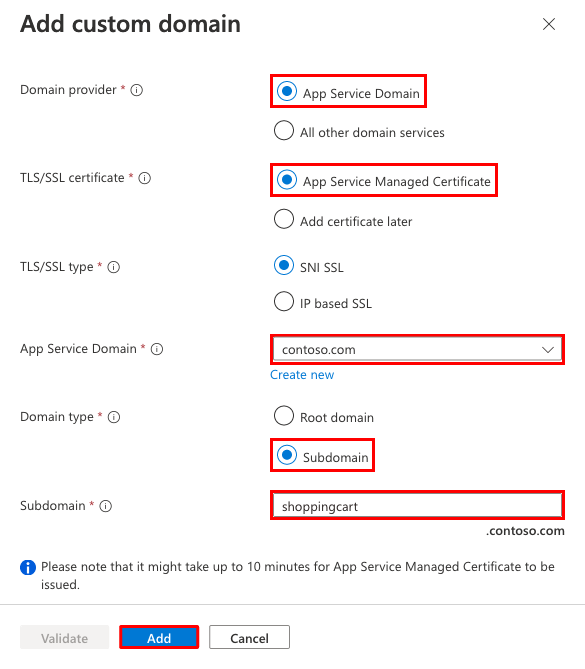
Powinna zostać wyświetlona domena niestandardowa dodana do listy. Możesz również zobaczyć czerwony znak X i tekst Brak powiązania.
Jeśli wcześniej wybrano opcję Certyfikat zarządzany usługi App Service, zaczekaj kilka minut, aż usługa App Service utworzy zarządzany certyfikat dla domeny niestandardowej. Po zakończeniu procesu czerwony znak X staje się zielonym znacznikiem wyboru z wyrazem Zabezpieczone. W przypadku wybrania opcji Dodaj certyfikat później czerwony X pozostanie do momentu dodania certyfikatu prywatnego dla domeny i skonfigurowania powiązania.
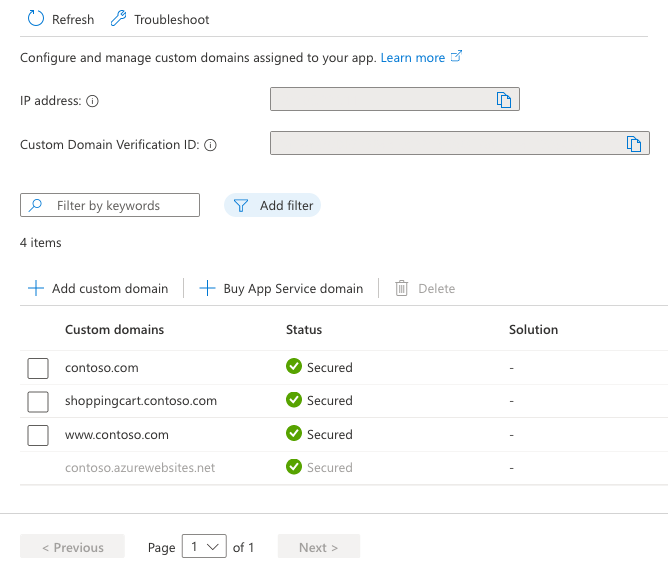
Uwaga
Jeśli nie skonfigurujesz powiązania certyfikatu dla domeny niestandardowej, każde żądanie HTTPS z przeglądarki do domeny otrzyma błąd lub ostrzeżenie w zależności od przeglądarki.
Przetestuj mapowanie, przechodząc do niego w przeglądarce. (Na przykład przejdź do
shoppingcart.contoso.com.)
Odnawianie domeny
Kupiona domena usługi App Service jest ważna przez jeden rok od momentu zakupu. Możesz skonfigurować domenę do automatycznego odnawiania lub ręcznie odnowić nazwę domeny do 90 dni przed wygaśnięciem domeny. Po pomyślnym automatycznym lub ręcznym odnowieniu zostaniesz obciążony kosztami domeny, a wygaśnięcie domeny zostanie przedłużone na kolejny rok.
Uwaga
W przypadku domen nl można ręcznie odnowić domenę od 90 dni przed wygaśnięciem domeny i maksymalnie 20. dnia miesiąca przed datą wygaśnięcia. Nie będzie można odnowić domeny po tym okresie, nawet jeśli domena jeszcze nie wygasła.
Jeśli chcesz skonfigurować automatyczne odnawianie lub jeśli chcesz ręcznie odnowić domenę, wykonaj następujące kroki:
Na pasku wyszukiwania wyszukaj i wybierz Domeny App Service.

Wybierz domenę, którą chcesz skonfigurować.
W obszarze nawigacji po lewej stronie domeny wybierz pozycję Odnawianie domeny. Aby rozpocząć automatyczne odnawianie domeny, wybierz pozycję Włączone. W przeciwnym razie wybierz pozycję Wyłączone. To ustawienie jest stosowane od razu. Jeśli automatyczne odnawianie jest włączone, dzień po wygaśnięciu domeny, platforma Azure podejmuje próbę obciążenia cię za odnowienie nazwy domeny.
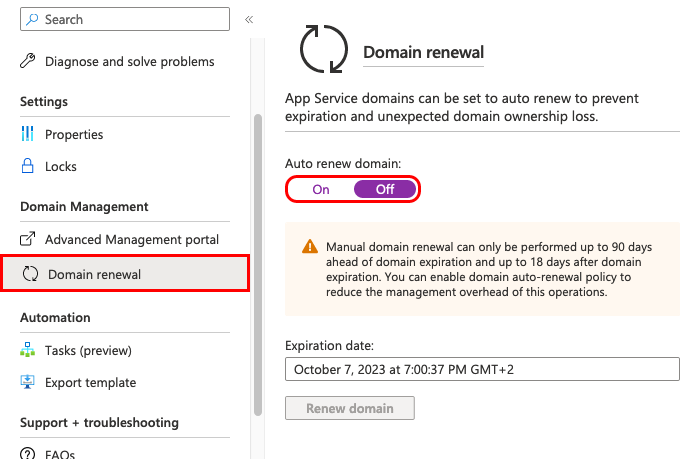
Uwaga
Podczas przechodzenia z dala od strony zignoruj błąd "Niezapisane edycje zostaną odrzucone", wybierając przycisk OK.
Aby ręcznie odnowić domenę, wybierz pozycję Odnów domenę. Jednak ten przycisk nie jest aktywny do 90 dni przed datą wygaśnięcia domeny.
Jeśli odnawianie domeny zakończy się pomyślnie, otrzymasz powiadomienie e-mail w ciągu 24 godzin.
Zarządzanie niestandardowymi rekordami DNS
Na platformie Azure rekordy DNS dla domeny usługi App Service są zarządzane przy użyciu usługi Azure DNS. Możesz dodawać, usuwać i aktualizować rekordy DNS tak samo jak w przypadku domeny zakupionej zewnętrznie. Aby zarządzać niestandardowymi rekordami DNS:
Na pasku wyszukiwania wyszukaj i wybierz Domeny App Service.

Wybierz domenę, którą chcesz skonfigurować.
Na stronie Przegląd wybierz pozycję Zarządzaj rekordami DNS.

Aby uzyskać informacje na temat edytowania rekordów DNS, zobacz Jak zarządzać strefami DNS w witrynie Azure Portal.
Aktualizowanie informacji kontaktowych
Po zakupie domeny usługi App Service możesz zaktualizować informacje kontaktowe domeny, jeśli zajdzie taka potrzeba. Ważne jest, aby zachować aktualność tych informacji kontaktowych, aby otrzymywać powiadomienia o domenie i otrzymywać wiadomości e-mail weryfikacyjne, jeśli zdecydujesz się przenieść domenę. Aby zaktualizować informacje kontaktowe:
Na pasku wyszukiwania wyszukaj i wybierz Domeny App Service.

Wybierz domenę, którą chcesz skonfigurować.
Z lewej strony nawigacji domeny wybierz pozycję Zaawansowane zarządzanie domeną (wersja zapoznawcza). Aby zaktualizować informacje kontaktowe, wybierz pozycję Edytuj kontakt.
W wyświetlonym okienku zaktualizuj wymagane pola, a następnie wybierz pozycję Prześlij.
Po przesłaniu żądania aktualizowanie informacji kontaktowych może zająć trochę czasu.
Uwaga
Jeśli ochrona prywatności jest wyłączona i zaktualizujesz nazwę lub dane dotyczące organizacji, weryfikacja e-mail zostanie wysłana na adres e-mail zarejestrowany w systemie w celu potwierdzenia. Ponadto w przypadku zaktualizowania adresu e-mail wiadomość e-mail z weryfikacją zostanie wysłana najpierw do poprzedniej wiadomości e-mail w pliku w celu potwierdzenia. Po zakończeniu kolejna wiadomość e-mail jest wysyłana na nowy zarejestrowany adres e-mail w celu potwierdzenia. Informacje kontaktowe nie zostaną zaktualizowane dopiero po potwierdzeniu za pośrednictwem poczty e-mail.
Wyłączanie ochrony prywatności
Ważne
Po wyłączeniu ochrony prywatności nie będzie można ponownie włączyć ochrony prywatności.
Ochrona prywatności ukrywa informacje kontaktowe dotyczące rejestracji domeny z bazy danych WHOIS. Jeśli ta opcja jest włączona podczas tworzenia domeny, ochrona prywatności jest już uwzględniona w rocznej opłatie za rejestrację domeny bez dodatkowych kosztów. Istnieją jednak pewne scenariusze, takie jak przenoszenie domeny poza, w których przypadkach należy wyłączyć ochronę prywatności, można to zrobić poprzez wykonanie następujących kroków:
Na pasku wyszukiwania wyszukaj i wybierz Domeny App Service.

Wybierz domenę, którą chcesz skonfigurować.
Z lewej strony nawigacji domeny wybierz pozycję Zaawansowane zarządzanie domeną (wersja zapoznawcza). Aby wyłączyć ochronę prywatności, wybierz pozycję Wyłącz w sekcji Prywatność domeny.
Anulowanie zakupu
Po zakupie domeny usługi App Service masz pięć dni na anulowanie zakupu i uzyskanie pełnego zwrotu kosztów. Po pięciu dniach możesz usunąć domenę usługi App Service, ale nie można uzyskać zwrotu pieniędzy.
Na pasku wyszukiwania wyszukaj i wybierz Domeny App Service.

Wybierz domenę, którą chcesz skonfigurować.
W obszarze nawigacji po lewej stronie domeny wybierz pozycję Blokady.
Utworzono blokadę usuwania dla domeny. Tak długo, jak istnieje blokada usuwania, nie można usunąć domeny usługi App Service.
Wybierz pozycję Usuń , aby usunąć blokadę.
W obszarze nawigacji po lewej stronie domeny wybierz pozycję Przegląd.
Jeśli okres anulowania w zakupionej domenie nie upłynął, wybierz pozycję Anuluj zakup. W przeciwnym razie zostanie wyświetlony przycisk Usuń . Aby usunąć domenę bez zwrotu pieniędzy, wybierz pozycję Usuń.
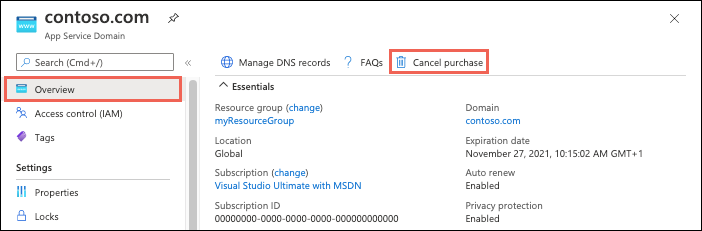
Potwierdź operację, wybierając pozycję Tak.
Po zakończeniu operacji domena zostanie zwolniona z subskrypcji i będzie dostępna dla każdej osoby do ponownego zakupu.
Często zadawane pytania
- Dlaczego widzę komunikat "W tej subskrypcji nie ma obsługi rozliczeń umożliwiającej zakup domeny w usłudze App Service"?
- Dlaczego otrzymuję błąd SubscriptionExceededMaxDomainLimit podczas tworzenia domeny usługi App Service?
- Jak mogę kierować domyślny adres URL do katalogu niestandardowego?
Dlaczego widzę komunikat "Ta subskrypcja nie ma wsparcia rozliczeniowego do zakupu domeny App Service"?
Bezpłatne subskrypcje, które nie wymagają potwierdzonej karty kredytowej, nie mają uprawnień do kupowania domen usługi App Service na platformie Azure.
Dlaczego otrzymuję błąd SubscriptionExceededMaxDomainLimit podczas tworzenia domeny usługi App Service?
Liczba domen usługi App Service, które może mieć subskrypcja, zależy od typu subskrypcji. Subskrypcje, które mają miesięczne przydziały środków, takie jak subskrypcja programu Visual Studio Enterprise, mają limit jednej domeny usługi App Service. Aby zwiększyć limit, przekonwertuj na subskrypcję z płatnością za użycie.
Jak mogę kierować domyślny adres URL do katalogu niestandardowego?
Nie jest to scenariusz rozpoznawania DNS. Domyślnie usługa App Service kieruje żądania internetowe do katalogu głównego w kodzie aplikacji. Aby skierować je do podkatalogu, takiego jak public, zobacz Przekierowanie do katalogu niestandardowego.
Następny krok
Dowiedz się, jak powiązać niestandardowy certyfikat TLS/SSL w celu zabezpieczenia usługi App Service.